Como Converter M4A para M4R com Alta Qualidade em 2025
Você possui algum arquivo de áudio no formato M4A e deseja convertê-lo para o formato M4R? Se sim, então você veio ao lugar certo.
Neste artigo, nós mostraremos como converter M4A para M4R no Windows, Mac e online, além de compartilhar a melhor maneira de fazer isso. Nós também forneceremos algumas dicas sobre como obter os melhores resultados com sua conversão. Então, vamos começar!
Parte 1. O Que São M4A e M4R? Por Que é Preciso Converter M4A para M4R
M4A e M4R são dois formatos de arquivo diferentes usados para armazenar arquivos de áudio. Um tipo de arquivo M4A é um arquivo que contém dados de áudio que foram codificados usando o Apple Lossless Audio Codec (ALAC). Os arquivos M4A são frequentemente usados pelo Apple iTunes e outros reprodutores de mídia. Os arquivos M4A fornecem áudio de alta qualidade e podem ser reproduzidos em vários dispositivos, incluindo iPhone, iPod e computador.
Um arquivo M4R é um arquivo de ringtone usado por dispositivos iPhone. Esses arquivos são normalmente criados a partir de arquivos de áudio MP3 ou AAC e podem ser baixados de várias fontes online ou transferidos de um computador para um iPhone. Arquivos M4R são normalmente armazenados na pasta "Ringtones" em um iPhone.
Quando um arquivo M4R é adicionado a um iPhone, ele aparecerá na seção "Sons" do menu Configurações do dispositivo. Os ringtones podem ser atribuídos a contatos específicos e serão reproduzidos sempre que esse contato ligar para o iPhone. Os arquivos M4R também podem ser usados como sons de alarme em um iPhone.
Arquivos M4R não são compatíveis com outros tipos de telefones. Para usar um arquivo M4R em um tipo diferente de telefone, primeiro ele precisa ser convertido em um formato de arquivo compatível.
Parte 2. Uma Forma Excepcional de Converter M4A para M4R no Windows/Mac com Alta Qualidade
O HitPaw Univd (HitPaw Video Converter) é uma ferramenta poderosa que pode ajudá-lo a converter M4A para M4R em seu Windows ou Mac. Esta ferramenta notável já foi baixada mais de 18 milhões de vezes por usuários em todo o mundo. Não só isso, mas o HitPaw Univd também pode ajudar a converter uma ampla gama de outros tipos de arquivos de áudio, incluindo, entre outros, MP3, M4B, WAV, APE e AAC.
Além dos formatos de arquivo de áudio, o HitPaw Univd também pode ser usado com sucesso para converter arquivos de vídeo em outros formatos. Ele suporta uma ampla gama de formatos de entrada e saída como MP4, AVI, WMV, MOV e mais.
- Você também pode usar o HitPaw Univd para baixar vídeos de sites como YouTube, Instagram e Vimeo
- Com o HitPaw Univd, você obtém 100 vezes mais velocidade de conversão
- Ele é fácil de usar e também relativamente acessível
- Baixe vídeos de 10.000 sites populares
- Suporte para conversão em lote
Como converter M4A para M4R usando o HitPaw Univd:
Passo 1.Instale o HitPaw Univd após baixá-lo e inicie-o.
Passo 2.Clique no ícone Converter e envie seu arquivo M4A para poder converter .m4a para .m4r.

Passo 3.Agora, você precisará selecionar M4R como formato de áudio de destino e você poderá optar por converter M4A para M4R em pouco tempo.

Passo 4.Por fim, assim que o HitPaw Univd tiver convertido m4a para m4r, abra o arquivo m4r e aproveite-o.

Parte 3. Como Converter M4A para M4R com o iTunes
Embora seja fácil baixar ringtones M4R da loja do iTunes, às vezes você pode querer tornar uma música favorita como seu toque pessoal. Felizmente, existe uma maneira fácil de fazer isso. Usar este aplicativo permitirá que você faça conversões de M4A para M4R.
Converter M4A para M4R com o iTunes é um processo muito simples. Veja como:
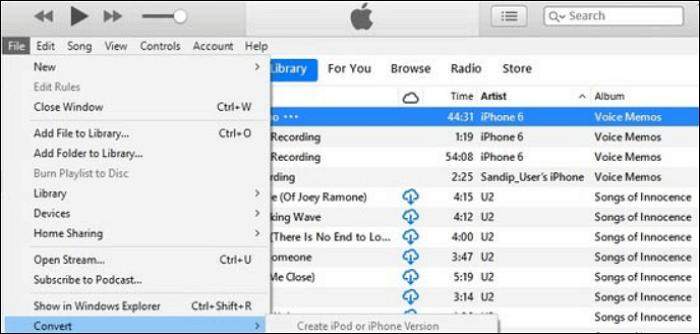
Passo 1.Primeiro, abra o iTunes. Localize o toque ou música no formato M4A que você precisa converter.
Passo 2.Clique com o botão direito na música e selecione “Obter Informações”.
Passo 3.Uma nova janela aparecerá. Na aba “Opções”, marque a caixa próxima a “Tempo de Início” e digite o tempo de início da música.
Passo 4.Em seguida, no campo "Tempo de Parada", digite o tempo final da música. Certifique-se de que a música esteja destacada e vá para Arquivo > Converter > Criar Ringtone M4R. O iTunes criará um arquivo de ringtone e o colocará em sua biblioteca de Músicas.
Parte 4. Use Uma Ferramenta Online para Converter M4A para M4R
Além de converter M4A para M4R usando o HitPaw Univd (o mais recomendado) e o iTunes, você também pode converter M4A para M4R usando uma ferramenta online se não quiser baixar nada. Mas a ferramenta online sempre possui algumas limitações. Você pode escolher de acordo com suas necessidades.
1. Convertio
Convertio é uma opção online para converter o formato de arquivo M4A para M4R. Este é um conversor online gratuito que pode ser usado para converter arquivos de áudio entre diferentes formatos. Além disso, você não precisará baixar nenhuma ferramenta de terceiros. O site é construído especificamente e não requer nenhum registro. Ele também suporta centenas de formatos de arquivo.
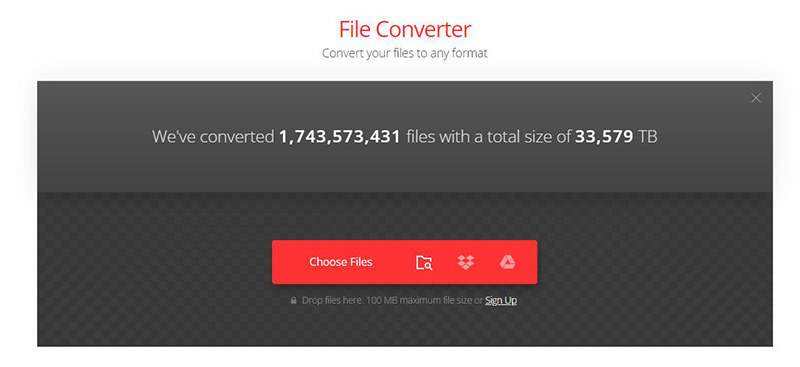
Como mudar M4A para M4R com o Convertio:
Passo 1.Vá para o site do Convertio e clique em “escolher arquivo”.
Passo 2.Selecione o arquivo M4A que você deseja converter e clique em “Abrir”.
Passo 3.Selecione "M4R" como o formato de saída e clique em “Converter”.
Passo 4.Assim que a conversão terminar, você pode baixar o arquivo M4R.
2. Zamzar
O Zamzar é um bom conversor de arquivos de áudio online que pode ajudá-lo a converter M4A para M4R. Ele é muito simples e fácil de usar. Portanto, ele funciona muito bem para iniciantes. O Zamzar pode ajudá-lo a converter seus arquivos de áudio em MP3, WAV, FLAC e outros formatos. Ele também pode ajudá-lo a alterar a taxa de bits, a taxa de amostragem e outras configurações de seus arquivos de áudio.
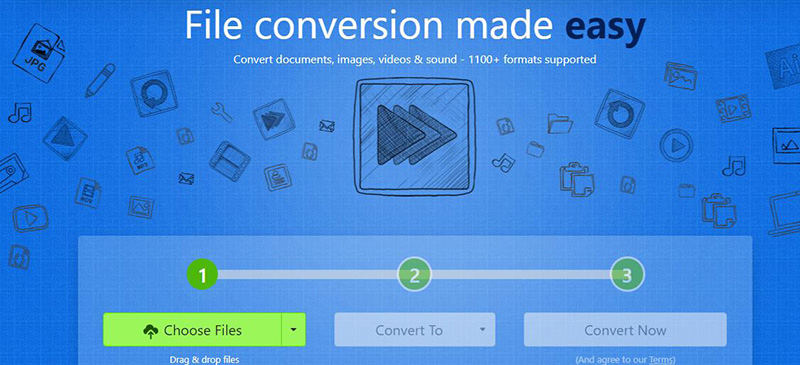
Como Usar o Zamzar para converter M4A para M4R:
Passo 1.Primeiro, você precisa enviar o arquivo M4A para o site do Zamzar.
Passo 2.Depois disso, você precisa selecionar o formato de saída como M4R.
Passo 3.Por fim, você precisa clicar no botão converter e aguardar a conversão terminar.
Estas são duas das ferramentas de conversão de arquivos online disponíveis no mercado que podem ser usadas para converter M4A em M4R. No entanto, sem dúvida, elas não são tão boas quanto a ferramenta de alta qualidade do HitPaw Univd (HitPaw Video Converter).
Para começar, essas ferramentas online sempre levam a uma qualidade inferior quando comparadas com o HitPaw Univd. Isso ocorre porque elas são projetadas para serem usadas por uma ampla gama de usuários, com diferentes níveis de experiência. Como resultado, elas geralmente comprometem a qualidade para tornar seus serviços mais acessíveis.
Da mesma forma, esses conversores de arquivos online são menos confiáveis. Isso ocorre porque eles não são tão bem testados e depurados. Como resultado, eles podem não funcionar tão bem quanto você espera.
Por fim, o que torna o HitPaw Univd uma escolha muito melhor do que esses conversores de arquivos online é que o HitPaw Univd oferece recursos muito mais amplos para seus usuários do que apenas o M4A para M4R.
Conclusão
Concluindo, a conversão de M4A para M4R pode ser feita de forma relativamente fácil com as ferramentas certas. Nós recomendamos o HitPaw Univd (HitPaw Video Converter), pois este é um conversor fácil de usar e capaz de converter a mais de 1000 formatos de arquivos de áudio e vídeo. Portanto, se você está procurando conversores confiáveis e fáceis de usar, nós recomendamos experimentar o HitPaw Univd.









 HitPaw FotorPea
HitPaw FotorPea HitPaw VikPea
HitPaw VikPea
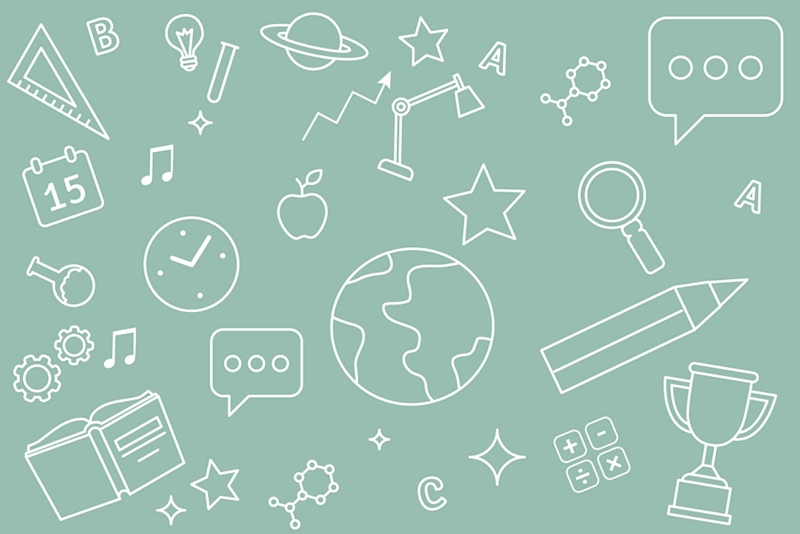



Compartilhar este artigo:
Selecionar a classificação do produto:
Antônio García
Editor-em-Chefe
Trabalho como freelancer há mais de cinco anos. Sempre fico impressionado quando descubro coisas novas e os conhecimentos mais recentes. Acho que a vida não tem limites, mas eu não conheço limites.
Ver todos os ArtigosDeixar um Comentário
Criar sua avaliação sobre os artigos do HitPaw